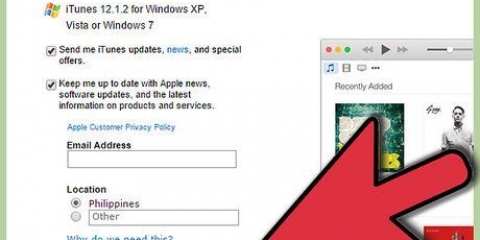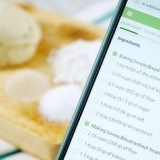Privat: Dette er for dine private tilkoblinger, for eksempel når du er på hjemmenettverket. Gjest eller offentlig: Når du er koblet til Wi-Fi på et offentlig sted, uansett om du trenger å angi et Wi-Fi-passord for å logge på.


Denne metoden forhindrer andre personer på Windows-nettverket ditt fra å dele datamaskinens Internett-tilkobling. 








Slå av nettverksdeling i windows
Innhold
Denne opplæringen vil lære deg hvordan du slutter å dele filene dine og/eller internettforbindelsen i Windows.
Trinn
Metode 1 av 2: Slå av nettverksfildeling

1. trykk⊞ vinne+s. Windows-søkefeltet åpnes.
- Bruk denne metoden for å forhindre at andre personer på nettverket får tilgang til filene på datamaskinen.

2. klikk påKontrollpanel.

3. klikk påKontrollpanel.

4. klikk påNettverkssenter.

5. klikk påEndre avanserte delingsinnstillinger. Det er den tredje lenken øverst i venstre kolonne.

6. Klikk på nettverksprofilen som sier `(gjeldende profil)` på slutten. Dette vil føre til at du endrer delingsinnstillingene for din nåværende tilkobling. Du vil se "(nåværende profil)" ved siden av ett av følgende alternativer:

7. Plukke utDeaktiver fil- og skriverdeling. En prikk vises i den tilsvarende sirkelen. Dette betyr at elementet er valgt.

8. klikk påLagrer endringer. Det er knappen nederst på skjermen. Du har deaktivert fildeling for gjeldende tilkobling.
For å deaktivere fildeling for den andre tilkoblingstypen (profilen du ikke er logget på for øyeblikket), klikk på nytt Endret avanserte delingsinnstillinger, klikk deretter på den andre nettverksprofilen og velg Deaktiver fil- og skriverdeling. Ikke glem å klikke Lagrer endringer når du er ferdig.
Metode 2 av 2: Deaktivering av Internett-tilkobling

1. trykk⊞ vinne+s. Dette vil åpne søkefeltet i Windows.

2. type Kontrollpanel. En liste over resultater vises.

3. klikk påKontrollpanel.

4. klikk påNettverkssenter. Du vil se din nåværende tilkobling under "Se dine aktive nettverk"-overskriften øverst i hovedpanelet. Husk navnet på forbindelsen, fordi du trenger den med en gang.

5. klikk påEndre adapterinnstillinger. Det er den andre lenken fra toppen av venstre kolonne. En liste over lagrede nettverkstilkoblinger åpnes.

6. Høyreklikk på din nåværende tilkobling. Søk etter navnet som samsvarer med navnet du nettopp skrev ned. En popup-meny vises.

7. klikk påEgenskaper. Dialogboksen for tilkoblingsegenskaper vises.

8. Klikk på fanenDeler. Det er øverst i dialogboksen.
Hvis fanen Del ikke er til stede, betyr det at du bare har ett nettverkskort aktivert. Du må midlertidig slå på minst én adapter til.

9. Fjern merket for "Tillat andre nettverksbrukere å koble til ved hjelp av denne datamaskinens Internett-tilkobling". Hvis du klikker på boksen én gang, fjernes haken.
Hvis boksen allerede var tom, trenger du ikke gjøre noen endringer.

10. klikk påOK. Det er nederst i dialogen. Nå som du har deaktivert tilkoblingsdeling, vil ingen andre på nettverket ditt kunne koble til internett via denne datamaskinens tilkobling.
Artikler om emnet "Slå av nettverksdeling i windows"
Оцените, пожалуйста статью
Lignende
Populær